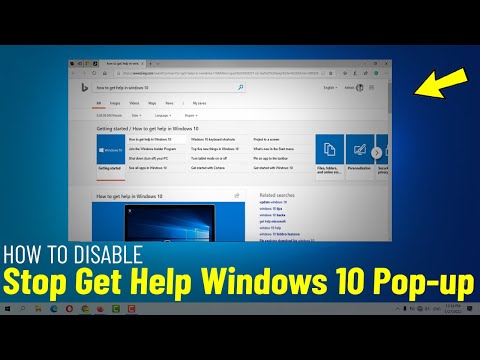Windows 10 on melko suoraviivaista ja sisältää monia uusia ominaisuuksia ja toimintojen parannuksia. "Se on yksi ydin, yksi myymälä, yksi alusta", sanoo Microsoftin toimitusjohtaja Satya Nadella. Riippumatta siitä, mitä laitetta käytät, Windows 10 toimii kaikkialla. Kuten aina, Microsoft on melko varovainen Windows 10: n uusista käyttäjistä. Vaikka yritys julkaisi Windows 10: n demo-sivuston, siinä on myös sisäänrakennettu Windows Store -sovellus " Aloittaa"Joka on suunniteltu auttamaan käyttäjiä ymmärtämään uusinta käyttöjärjestelmää paremmin ja helpolla tavalla.
Aloita Windows 10 -käyttöjärjestelmä
Aloita sovellus auttaa käyttäjiä tutustumaan ja aloittamaan Windows 10: n käytön. Sisältää yksityiskohtaiset ohjeet, kuvaesitykset ja videot.
Tyyppi Aloittaa etsi hakupalkista ja valitse työpöytäsovellus saadaksesi alla olevat ikkunat. Sinulla on useita välilehtiä vasemmalla puolella, joista jokainen selittää ominaisuuden tai toiminnon Windows 10: ssa.

Tervetuloa
Ensimmäinen välilehti vie sinut videon katseluun Windows 10: ssä. Nämä videot kertovat sinusta Käynnistä-valikosta, elävistä laatikoista, uusien sovellusten hankkimisesta kaupasta, uudesta hakupalkista, toimintakeskuksesta, Cortanan ja Edge-selaimesta.

Mikä on uutta
Tässä välilehdessä näkyy, mitä Windows 10: ssa on uusi ja miten näitä uusia ominaisuuksia käytetään Windows 10 -tietokoneessa. Tässä voit oppia paljon uusista lisäominaisuuksista, kuten Microsoft Edge, Cortana, Käynnistä-valikko, Tablet-kynä Tablet-käyttäjille, Valokuvien sovellus ja kirjautumisvaihtoehdot.

Haku ja ohje
Etsi mitä tahansa. Tässä välilehdessä kerrotaan juuri lisätystä hakupalkista ja siitä, miten voit käyttää sitä. Sinun tarvitsee vain syöttää hakutermi hakupalkkiin ja ominaisuus antaa sinulle tulokset sekä tietokoneelta että verkosta. Tämän hakupalkin avulla voit etsiä tiedostoja, sovelluksia, asetuksia, valokuvia, videoita ja musiikkia tietokoneellasi ja OneDrive-laitteellasi.

Ohjeiden etsiminen on uusi ominaisuus, joka lisätään Windows 10: een, jossa voit kirjoittaa kysymyksen ja löydät Microsoftin ja Cortanan ohjeet.

Asettelemalla asioita
Tämä on välilehti, josta voit tutustua Microsoft-tilin asetuksiin, kirjautumalla tietokoneeseen Microsoft-tilillä, vahvistamalla tilin kuva, perheesi asetukset, korostamalla sähköpostisi ja kalenterisi sekä määrittämällä tietokoneesi suojauksen. Napsauta mitä tahansa asetusta saadaksesi yksityiskohtaiset ohjeet ja ohjeet.

Luo yhteys
Tämä välilehti auttaa sinua tutustumaan Windows 10: n liitettävyystoimintoihin, voiko se olla yhteydessä Internetiin Wifi- tai Cellular-verkon kautta, yhteyden tulostimeen tai Bluetooth-laitteisiin. Välilehti auttaa myös oppimaan vianmäärityksen sekä WiFi- että matkapuhelinverkoissa. Klikkaa ' Miksi en voi saada verkossa? ja voit käyttää vianmäärityksiä.

alkaa
Tunne Start-valikko yksityiskohdista täältä. Mitä kaikki sisältyy uuteen Windows 10: n Käynnistä-valikkoon, miten voit napauttaa sovelluksen Käynnistä-valikossa ja löytää sovellukset ja ohjelmat selitetään tässä välilehdessä.

Cortana
Haluatko tietää Cortanasta? Tämä on oikea paikka. Täällä tiedät, miten Cortana auttaa sinua löytämään löytösi asioista tietokoneellasi, seuraamaan paketteja, hallitsemaan kalenterisi, löytämään tiedostoja, kertomaan vitsejä ja keskustelemaan kanssasi. Lue lisää Cortanasta täältä ja saat täydellisen henkilökohtaisen digitaalisen avustajan.

Windows Hei
Tämä välilehti näyttää Windows Hew-videon esityksen ja auttaa sinua oppimaan, miten se on henkilökohtaisempi ja turvallisempi tapa kirjautua Windows 10 -laitteisiin kosketuksella tai vain ulkoasulla. Ilman salasanan kirjoittamista voit saada yrityksesi tietoturvan Windows 10 -tietokoneelle Windowsin kanssa. Se myös auttaa sinua oppimaan kuinka Windows Hello pitää tietosi yksityisenä?

Microsoft Edge
Tutustu täältä uusimmasta Microsoft-selaimesta. Katso myös, kuinka Cortana ja Microsoft Edge tekevät yhdessä suuren duon. Tämä välilehti antaa yksityiskohtaisen ulkoasun Edgen ja sen ominaisuuksista.

Xbox-sovellus
Jos olet uusi Xboxille, tämä välilehti auttaa sinua oppimaan paljon siitä. Tutustu Gamertag-jäsenyyteen ja suoratoistaa Xbox-pelisi. Tämän välilehden avulla voit myös oppia, miten voit löytää ystäväsi Xbox-sovelluksessa ja kuinka tallentaa videoleikkeet ja kuvakaappaukset.

toimisto
Jos olet hämmentynyt Office 10 -version Windows 10 -työpöydälle tai -tabletille tai mobiililaitteelle, tämä välilehti auttaa sinua suuresti. Lisätietoja Office Desktop -ohjelmista ja Office Mobilen sovelluksista on yksityiskohtaisesti. Myös videon esitys siitä, miten Windows 10 Enterprise -ohjelma helpottaa ja käyttää Office-sovellusten kehittyneitä tuottavuusominaisuuksia.

Mukauttaminen ja asetukset
Kuten tiedät, Windows 10 tuo täysin uuden asetelman Asetukset ja muokkaus -välilehdelle. Tämä välilehti auttaa sinua oppimaan samalla. Täällä voit tutustua teemojen, työpöydän taustan ja värejä ja paljon muuta. Voit myös tutustua PC-lukonäytön mukauttamiseen.

Sisällön tallentaminen ja synkronointi
Suora pääsy OneDrive-tietokoneeseen on yksi Windows 10: n tärkeimmistä toimintojen lisäyksiköistä. Aloitussovelluksen Saving and Syncing -välilehdellä voit oppia käyttämään OneDrivea tietokoneellasi ja käyttämään tallennettuja tiedostoja eri laitteissa. Lisäksi on yksityiskohtainen opas tiedostojen varmuuskopiointi ja palauttaminen.

Sovellukset ja ilmoitukset
Opi tutustumaan myymälään, valitsemaan sovelluksia ja siirtämään niitä levyasemiin. Voit myös ryhmitellä sovellukset Windows 10 -työpöytään, konserniohjelmistoja työpöytiin, jossa voit ryhmittää sovellukset yhteen mitä tahansa haluamaasi luomalla virtuaalisia työpöytiä. Lue lisää ja valitse, kuinka haluat asentaa sovelluksesi päivitykset.

Jatkuvuus ja kosketus
Tässä voit oppia käyttämään Windows 10: ta kosketusystävällisissä laitteissa. Continuum & touch Windowsin käyttäminen ja kynän käyttö ovat tässä hyödyllisiä luokkia. Voit myös oppia erilaisia kosketuslevyn eleitä Windows 10 -tyyppisille laitteille.

Helppokäyttöisyys
Viimeinen tulee Helppokäyttöoikeus -osio Aloita työpöytäsovelluksessa. Tämä välilehti sisältää yksityiskohtaiset ohjeet siitä, miten tietokoneesi on helpompi käyttää, säätää Narrator-asetuksia ja puheentunnistusta sekä oppia Windows 10: n pikanäppäimistä.

Vihjeitä IT-järjestelmänvalvojille
Sovelluksella on myös vinkkejä IT-ylläpitäjille. Voit käyttää niitä siirtymällä Selaa aiheita ja valitsemalla Vihjeitä IT-järjestelmänvalvojille.
Kaiken kaikkiaan Aloitettu työpöytä-sovellus on hyvä yksityiskohtainen opas Windows 10: lle käyttäjille, jotka ovat juuri päivittäneet tietokoneensa ja haluavat oppia lisää uusimmista käyttöjärjestelmistä.
Ei enää kaivaa Internetiä tietää uusimmista ominaisuuksista ja suorituskyvyn parannuksista lisätty uusi käyttöjärjestelmä. Sinulla on se täällä sovelluksessa, tässä postissa nimeltä Windows 10 vinkkejä ja temppuja - ja hyvin, tässä, tietysti!
Katso myös tämä ilmainen Windows 10 eBook Microsoftilta ja tämä Lenovolta.